Τρόπος διόρθωσης σφάλματος Todoist CSRF Token
Άλλος χρήσιμος οδηγός / / August 04, 2021
Διαφημίσεις
Μερικές φορές, ενώ προσπαθείτε να συνδεθείτε στο λογαριασμό σας Todoist, συναντάτε το σφάλμα CSRF Token. Όταν συμβεί αυτό, δεν μπορείτε να συνδεθείτε στο προφίλ σας. Αυτό μπορεί να συμβεί για δύο βασικούς λόγους. Πρώτον, το πρόγραμμα περιήγησης που χρησιμοποιείτε δεν είναι σε θέση να δημιουργήσει ένα ασφαλές cookie. Δεύτερον, δεν είναι δυνατή η πρόσβαση στο cookie για την εξουσιοδότηση της σύνδεσής σας. Ως εκ τούτου, βλέπετε το μήνυμα σφάλματος του διακριτικού CSRF που λείπει ή δεν είναι έγκυρο.
Μπορεί να υπάρχουν και άλλοι λόγοι, όπως ένα πρόσθετο αποκλεισμού διαφημίσεων ή πρόγραμμα αποκλεισμού σεναρίων. Εάν εκτελείτε τέτοιες επεκτάσεις στο πρόγραμμα περιήγησής σας, τότε ίσως να αντιμετωπίσετε αυτό το σφάλμα ενώ προσπαθείτε να συνδεθείτε στον λογαριασμό σας Todoist. Σε αυτόν τον οδηγό, έχω δημιουργήσει μερικούς μηχανισμούς αντιμετώπισης προβλημάτων που θα σας επιτρέψουν επιδιορθώστε το σφάλμα CSRF Token σε όλα τα μεγάλα προγράμματα περιήγησης ιστού.

Πίνακας περιεχομένων
-
1 Διόρθωση σφάλματος Todoist CSRF Token
- 1.1 Πρόγραμμα περιήγησης Firefox
- 1.2 Πρόγραμμα περιήγησης Chrome
- 1.3 Διορθώστε το σφάλμα CSRF Token στο Safari Browser
- 1.4 Επίλυση προβλήματος αναντιστοιχίας διακριτικών
Διόρθωση σφάλματος Todoist CSRF Token
Έχω κάνει τα βήματα για να διορθώσω το σφάλμα διακριτικού CSRF για το πρόγραμμα περιήγησης ιστού Firefox, Chrome και Safari. Ακολουθήστε τον οδηγό ανάλογα με το πρόγραμμα περιήγησης που χρησιμοποιείτε στον υπολογιστή / φορητό υπολογιστή σας.
Διαφημίσεις
Πρόγραμμα περιήγησης Firefox
- Εκκινήστε το πρόγραμμα περιήγησης Firefox
- Κάνε κλικ στο κουμπί χάμπουργκερ στη δεξιά πλευρά
- Στη συνέχεια κάντε κλικ στο Επιλογές
- Στη συνέχεια, στο αριστερό πλαίσιο κάντε κλικ στο Ασφάλεια
- Τώρα κάντε κλικ στο Εξαιρέσεις
- Προσθήκη https: // todoist.com
- για άλλη μια φορά προσθέστε https://cloudfront.net
- Στη συνέχεια κάντε κλικ Αποθήκευσε τις αλλαγές
- Τώρα, κάντε κλικ Διαχείριση δεδομένων > αναζήτηση για Todoist
- Επιλέγω Κατάργηση όλων που εμφανίζονται επιλογή
- Κάντε κλικ στο Αποθήκευσε τις αλλαγές
- Στο αναδυόμενο παράθυρο κάντε κλικ στο Αφαιρώ
- Μόλις τελειώσετε, επανεκκινήστε τον Firefox
- Τώρα συνδεθείτε στο Todoist
Πρόγραμμα περιήγησης Chrome
- Ανοίξτε το πρόγραμμα περιήγησης Chrome
- Κάντε κλικ στο κουμπί 3 κουκκίδων στη δεξιά γωνία.
- από το αναπτυσσόμενο μενού κάντε κλικ στο Ρυθμίσεις
- Στη συνέχεια, στο αριστερό πλαίσιο κάντε κλικ για να αναπτύξετε το Προχωρημένος αυτί
- Στο πλαίσιο αναζήτησης προσπαθήστε να πληκτρολογήσετε Cookies και άλλα δεδομένα ιστότοπου
- Στο αποτέλεσμα αντιστοίχισης κάντε κλικ στα παραπάνω Cookies και άλλα δεδομένα ιστότοπου επιλογές
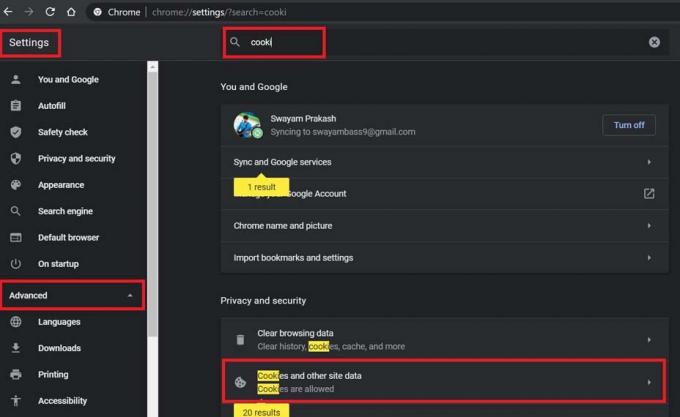
- Κάτω από αυτήν την κύλιση προς τα κάτω στην επιλογή Ιστότοποι που μπορούν πάντα να χρησιμοποιούν cookie.
- Κάντε κλικ στο κουμπί Προσθήκη που βλέπετε εκτός από την παραπάνω επιλογή.
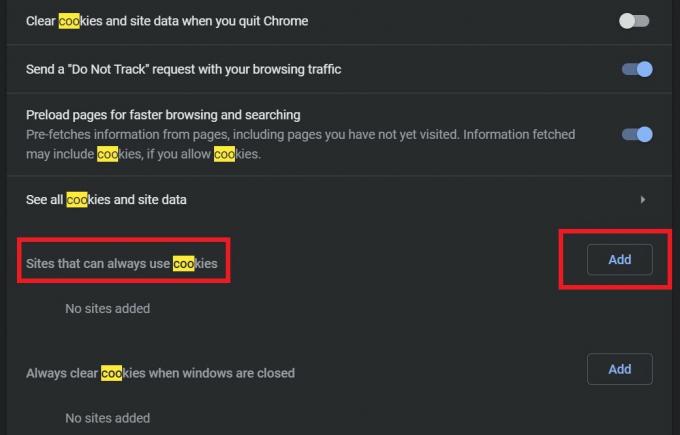
- Στη συνέχεια, στο πλαίσιο διαλόγου στη λίστα επιτρεπόμενων που εμφανίζεται, πληκτρολογήστε * .todoist.com > κάντε κλικ Προσθήκη
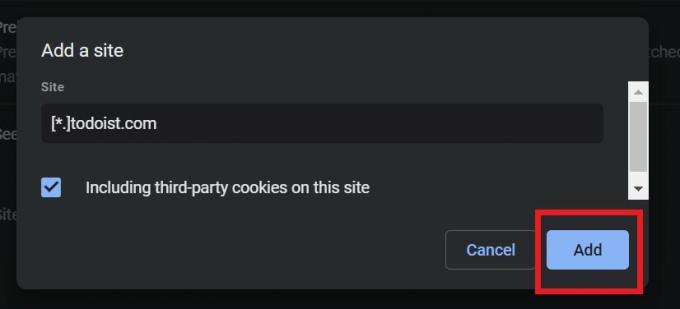
- Πληκτρολογήστε ξανά * .cloudfront.net > κάντε κλικ Προσθήκη
- Τώρα, πηγαίνετε στο Δείτε όλα τα cookiesκαι δεδομένα ιστότοπου
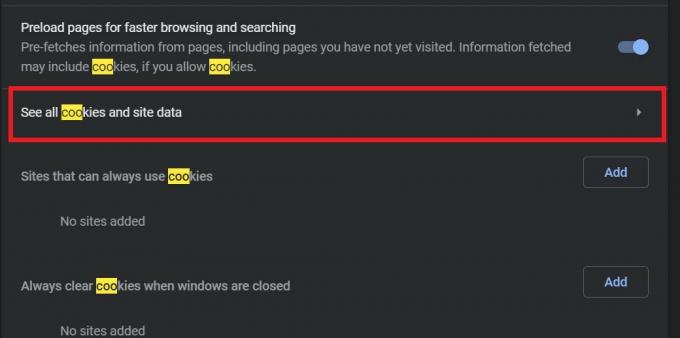
- Ελέγξτε για κάθε καταχώρηση στη λίστα που αναφέρει το Todoist.
- Για κάθε καταχώρηση που αναφέρει το Todoist κάντε κλικ στο εικονίδιο του κάδου ανακύκλωσης δίπλα τους για να τα διαγράψετε.
Διορθώστε το σφάλμα CSRF Token στο Safari Browser
- Εκκινήστε το πρόγραμμα περιήγησης Safari
- από το αναπτυσσόμενο μενού ανοίξτε τις Προτιμήσεις Safari στη γραμμή πλοήγησης
- Κάντε κλικ στο Μυστικότητα > Η επιλογή Cookies και δεδομένα ιστότοπου Έχει οριστεί Να επιτρέπεις πάντα ή Να επιτρέπεται από ιστότοπους που επισκέπτομαι
- Στη συνέχεια κάντε κλικ στο Διαχείριση δεδομένων ιστότοπου. Αυτό θα σας δείξει τα δεδομένα του ιστότοπου που αποθηκεύονται τοπικά.
- Αναζήτηση για Todoist
- Καταργήστε όλες τις καταχωρίσεις που αναφέρονται στο Todoist.
- Κλείστε και επανεκκινήστε το Safari
- Συνδεθείτε στο λογαριασμό Todoist
Επίλυση προβλήματος αναντιστοιχίας διακριτικών
Αυτό είναι ένα άλλο πρόβλημα που αντιμετωπίζουν ορισμένοι χρήστες του Todoist. Το σφάλμα αναντιστοιχίας διακριτικών ενδέχεται να συμβεί εάν εκτελείτε επέκταση απορρήτου στο πρόγραμμα περιήγησής σας. Η αποτελεσματική λύση είναι να προσθέσετε στη λίστα επιτρεπόμενων το Todoist.com και να το προσθέσετε ως αξιόπιστο ιστότοπο στο συγκεκριμένο πρόσθετο που έχετε εγκαταστήσει.
Έτσι, όλα αυτά αφορούν τον τρόπο διόρθωσης του σφάλματος διακριτικού CSRF που αντιμετωπίζετε κατά την πρόσβαση στον λογαριασμό σας Todoist. Ελπίζω ότι αυτός ο οδηγός θα σας βοηθήσει.
Άλλοι οδηγοί,
- Πώς να συνδέσετε το Google Drive και το Dropbox με το Todoist
- Dropbox εναντίον Google Drive: Ποιο Cloud Storage είναι καλύτερο
- Τρόπος διόρθωσης: Σφάλμα Google Drive κατά τη δημιουργία αντιγράφου
Το Swayam είναι επαγγελματίας τεχνολογικός blogger με μεταπτυχιακό δίπλωμα στις εφαρμογές υπολογιστών και έχει επίσης εμπειρία με την ανάπτυξη Android. Είναι θαυμάσιος θαυμαστής του Stock Android OS. Εκτός από το blogging τεχνολογίας, αγαπά τα παιχνίδια, τα ταξίδια και το παιχνίδι / διδασκαλία κιθάρας.



![Πώς να εγκαταστήσετε το Stock ROM στο Fuyure 91 L805B [Firmware File / Unbrick]](/f/f19dac3862839e11e12dbba12288d8ba.jpg?width=288&height=384)